Thêm IDM vào các trình duyệt như Firefox, Google Chrome hay Cốc Cốc thì không có gì xa lạ nhưng với việc thêm IDM vào Microsoft Edge thì bạn đã biết cách chưa, trong phiên bản Windows 10 Fall Creators Update mới nhất hiện nay chúng ta đã có thể làm được điều này.
Bất cứ người dùng nào cũng muốn trình duyệt mình sử dụng có thể tích hợp IDM để tiện cho việc tải video, ảnh hay một tệp file nào đó bởi IDM sở hữu tính ổn định,l hỗ trợ tải rất tốt. Vì vậy việc thêm IDM vào Microsoft Edge cũng là điều nên làm với những ai đang sử dụng trình duyệt này.

Trên thực tế thì khi bạn cài IDM vào máy tính thì mặc định các trình duyệt sẽ hỗ trợ tự động hóa bắt link, nhưng không phải lúc nào cài IDM vào thì 100% trình duyệt đều nhận được tiện ích này và với Microsoft Edge chúng ta phải thêm vào. Tuy nhiên việc thêm IDM vào Microsoft Edge trước kia rất khó và tỉ lệ thành công lại không cao, nhưng trong phiên bản mới nhất Windows 10 Fall Creators Update lần nãy người sử dụng hoàn toàn có thể yên tâm về vấn đề trên.
Hướng dẫn thêm IDM vào Microsoft Edge
Yêu cầu:
- IDM phiên bản mới nhất, tải IDM tại đây
- Cần Windows 10 Fall Creators Update, nếu chưa có hãy nâng cấp Windows 10 Fall Creators Update tại đây luôn nhé.
Cách thêm IDM vào Microsoft Edge
Bước 1: Mở trình duyệt Microsoft Edge của bạn lên sau đó gõ about:flags.
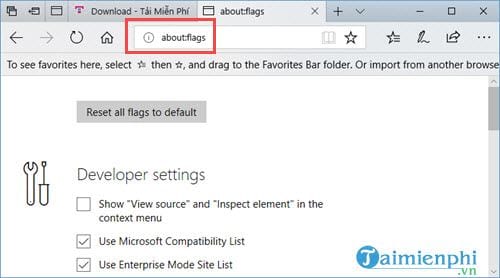
Bước 2: Trong about:flags hãy tìm kiếm đến Enable extension developer features và kích hoạt nó lên. Đây là tính năng cho phép kích hoạt extension ở chế độ nhà lập trình và tất nhiên sau đó bạn cần phải khởi động lại máy nếu muốn tiếp tục thêm IDM vào Microsoft Edge.

Bước 3: Trên Microsoft Edge bạn click vào biểu tượng settings > lựa chọn Extensions.

Bước 4: Trong Extensions này lựa chọn Load extensions.

Sau đó copy theo đường dân sau đây C:\Program Files (x86)\Internet Download Manager\IDMEdgeExt paste vào thanh địa chỉ rồi nhấn vào Select Folder nhé.
Lưu ý: Nếu đang sử dụng Windows 10 32bit thì bạn thay thế Program Files (x86) thành Program Files thôi nhé.

Lúc này bạn sẽ thấy có biểu tượng IDM trong phần Extensions và như vậy bạn đã hoàn tất việc thêm IDM vào Microsoft Edge rồi đó.

Bước 5: Bây giờ mở IDM lên vào phần Download >Options để kiểm tra xem tính năng bắt link tự động đã được bật hay chưa.

Nếu chưa thì tích vào Microsoft Edge và cả Automatically start downloading of URL nữa nhé.

Bước 6: Sau đó lên thử youtube bằng Microsoft Edge và vào một clip bất ký bạn sẽ thấy có biểu tượng download của IDM.

Với rất nhiều sự lựa chọn tải khác nhau.

Và tất nhiên việc tải file, video trên Microsoft Edge hoàn toàn giống trên các trình duyệt khác.

Lưu ý: Vì chế độ này đang được bảo mật nên mỗi lần mở Microsoft Edge bạn phải bấm vào Turn on anyway mới có thể sử dụng được IDM nhé.

Trên đây là cách thêm IDM vào Microsoft Edge, mặc dù không phải là chế độ chính thức nhưng với người sử dụng Microsoft Edge thì đây thực sự là một tin vui. Hy vọng rằng trong các bản cập nhật sắp tới Microsoft Edge sẽ được hoàn thiện hơn nữa.
https://thuthuat.taimienphi.vn/cach-them-idm-vao-microsoft-edge-de-tu-dong-bat-link-28949n.aspx
Để sử dụng một trình duyệt thành thạo thì các phím tắt là quan trọng nhất, với các phím tắt Edge bạn sẽ thao tác nhanh hơn rất nhiều. Chính vì thế nếu yêu thích Microsoft Edge hãy tìm hiểu phím tắt Edge trước nhé.